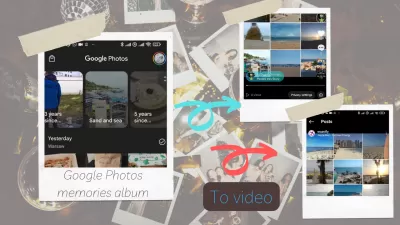Förvandla dina Google Photos Memories-album till engagerande videor för delning av sociala medier: En steg-för-steg-guide
- Steg 1: Välj din sociala medieplattform
- Steg 2: Anslut Google -foton och sociala medier till din enhet
- Steg 3: Bläddra och välj minnen från Google -foton
- Steg 4: Exportera minnen och börja skapa
- Första alternativet, skärminspelning: Spela in Google -fotona genererade automatiskt minnen med telefonens skärminspelare och dela videon på sociala medier
- Det andra alternativet, Instagram-rullar: Transform Google Photos Memories till iögonfallande Instagram-rullar: En steg-för-steg-guide
- Tredje alternativet, Tiktok Creation: Sömlöst exportera Google Photos Memories till Tiktok -videor: En personlig strategi
- Steg 5: Lägg till musik, effekter och text
- Steg 6: Redigera och förhandsgranska din video
- Steg 7: Dela din video på sociala medier
- Slutsats
- Vanliga Frågor
I sociala mediers ålder älskar alla att dela sina minnen och upplevelser med vänner, familj och följare. Google Photos Memories Album har blivit ett populärt sätt att organisera och lagra dyrbara stunder, men visste du att du också kan förvandla dem till fängslande videor för dina favoritplattformar för sociala medier? I den här steg-för-steg-guiden visar vi dig hur du förvandlar dina Google Photos Memories-album till att engagera videor för delning av sociala medier, vilket hjälper dig att höja ditt innehållsspel på Instagram, Tiktok och därefter!
Steg 1: Välj din sociala medieplattform
Bestäm först vilken sociala medieplattform du vill skapa en video för. Varje plattform har sina unika funktioner och specifikationer, så det är viktigt att välja den som bäst passar dina innehållsmål. Till exempel erbjuder Instagram berättelser, rullar och IGTV, medan Tiktok fokuserar på korta, fängslande videor med en rad effekter och redigeringsalternativ.
Steg 2: Anslut Google -foton och sociala medier till din enhet
Innan du dyker in i videoskapningsprocessen, se till att ditt Google Photos -konto och dina sociala medieappar är anslutna till din telefon. Tyvärr har plattformar inte inbyggda integrationer eller tredjepartsappar som kan hjälpa dig att få åtkomst till dina Google Photos Memories-album direkt från appen, så det kommer att vara nödvändigt att använda telefonens standarddelningsalternativ.
Steg 3: Bläddra och välj minnen från Google -foton
När du är ansluten navigerar du till dina Google Photos Memories -album i din Google Photos -app. Bläddra igenom dina album och välj de foton och minnen du vill inkludera i din video. Se till att välja bilder som berättar en historia, väcker känslor eller visa upp din kreativitet.
Steg 4: Exportera minnen och börja skapa
När du har valt dina minnen, exportera dem till din telefon för att importera dem till videoredigeraren på din valda plattform. Börja ordna bilderna i en sekvens som berättar en historia eller belyser det tema du vill förmedla. Du kan också trimma eller justera varaktigheten för varje bild för att säkerställa att din video flyter smidigt.
Där är flera alternativ möjliga att förvandla dina Google Photos -minnen till att engagera sociala medievideor.
Första alternativet, skärminspelning: Spela in Google -fotona genererade automatiskt minnen med telefonens skärminspelare och dela videon på sociala medier
Att skapa en video från Google Photos genererade minnen för minnen för sociala medier för sociala medier är ett utmärkt sätt att visa upp dina omhuldade stunder. För att uppnå detta börjar du med att öppna Google Photos -appen och hitta minnen som du vill fånga. Se till att enhetens skärminspelningsfunktion är aktiverad; Om inte, åtkomst till enhetens inställningar för att slå på den.
Därefter, initiera skärminspelning och navigera tillbaka till Google Photos -appen. Spela minnen presentation i helskärmsläge och se till att fånga hela presentationen från början till slut. När du är klar, stoppa skärminspelningen och hitta den sparade videofilen i enhetens galleri.
Du kan sedan redigera videon, om det behövs, genom att klippa eller lägga till musik och bildtexter för att förbättra dess överklagande. Slutligen, dela dina nyligen inspelade minnen presentationsvideo på dina favoritplattformar för sociala medier, så att dina vänner, familj och följare kan njuta av ett fängslande inblick i dina värdefulla minnen.
Det andra alternativet, Instagram-rullar: Transform Google Photos Memories till iögonfallande Instagram-rullar: En steg-för-steg-guide
För att skapa en Instagram -rulle från dina Google -foton genererade automatiskt minnen presentation samtidigt som du behåller mer kontroll över bilderna, använd Google Photos Sharing to Instagram Reels Alternativ för att välja varje bild individuellt.
Börja med att öppna appen Google Photos och identifiera Memories -presentationen du vill förvandla till en rulle. Därefter trycker du på Dela -knappen och välj bilderna du vill inkludera i din rulle genom att välja dem en efter en. När du har gjort dina val, delar bilderna direkt till Instagram , som öppnar appen och uppmanar dig att skapa en ny rulle.
De valda bilderna kommer att visas i din Reels redigeringsgränssnitt, så att du kan ordna, trimma eller justera varaktigheten för varje foto enligt din preferens. Förbättra din rulle ytterligare genom att lägga till musik, text och effekter för att skapa en fängslande och engagerande upplevelse för dina följare.
När du har gjort dig perfekt, dela den på Instagram med fängslande bildtexter och relevanta hashtags för att maximera synligheten och engagemanget, när du visar dina uppskattade minnen i ett spännande nytt format.
Tredje alternativet, Tiktok Creation: Sömlöst exportera Google Photos Memories till Tiktok -videor: En personlig strategi
Att omvandla dina Google -foton genererade automatiskt minnen presentation till en Tiktok Video kan vara ett engagerande sätt att dela dina omhuldade stunder.
Börja med att öppna appen Google Photos och välja Memories Presentation du vill konvertera. Tryck på knappen Dela och välj varje bild individuellt som du vill inkludera i din Tiktok -video, vilket ger dig kontroll över innehållet och berättelsen.
Efter att ha valt de önskade bilderna, dela dem direkt till Tiktok %%. Om Tiktok inte listas som ett delningsalternativ, spara de valda bilderna i din enhets galleri först. Öppna sedan Tiktok -appen och tryck på '+' -ikonen för att skapa en ny video. Importera de sparade bilderna och Tiktok genererar automatiskt en video eller animerat galleri från de valda fotona.
Anpassa din video vidare med musik, effekter och textöverlägg för att skapa en fängslande Tiktok -video som visar dina värdefulla minnen i ett dynamiskt och delbart format.
Steg 5: Lägg till musik, effekter och text
För att göra din video mer engagerande, överväg att lägga till musik, effekter och text. De flesta sociala medieplattformar erbjuder ett brett urval av royaltyfri musik och olika effekter för att förbättra ditt innehåll. Textöverlagringar kan också ge sammanhang eller göra din video mer informativ och underhållande.
Steg 6: Redigera och förhandsgranska din video
När du har lagt till alla nödvändiga element, granska din video för att säkerställa att allt flyter sömlöst. Justera tidpunkten för bilder, musik och text efter behov. Förhandsgranska din video för att säkerställa att den är i linje med din vision innan du exporterar och delar den.
Steg 7: Dela din video på sociala medier
Slutligen, dela din nyskapade video på din valda sociala medieplattform. Se till att optimera dina bildtexter, hashtags och beskrivningar för maximal synlighet och engagemang. Glöm inte att engagera dig med din publik och svara på kommentarer för att främja en känsla av gemenskap kring ditt innehåll.
Slutsats
Att omvandla dina Google Photos Memories -album till engagerande videor för delning av sociala medier har aldrig varit enklare. Genom att följa denna steg-för-steg-guide kan du skapa fängslande innehåll som resonerar med din publik och hjälper dig att sticka ut i den trånga världen av sociala medier. Så börja förvandla dessa minnen till aktievärda videor idag och se din online-närvaro Soar!
Vanliga Frågor
- Vilka är de bästa metoderna för att skapa engagerande videoinnehåll från Google Photos Memories för sociala medier?
- Bästa praxis inkluderar att välja minnesvärda foton, lägga till tvingande berättelser eller musik, använda redigeringsverktyg för visuell överklagande och skräddarsy innehållet till målet Social Media.

Michel Pinson är en reseentusiast och innehållsskapare. Sammanslagande passion för utbildning och utforskning är han kommit till att dela kunskap och inspirera andra genom att fängsla utbildningsinnehåll. Att föra världen närmare varandra genom att stärka individer med global expertis och en känsla av vandringslust.